أفضل 5 ميزات في متصفح جوجل كروم لتحسين تجربة التصفح والبحث
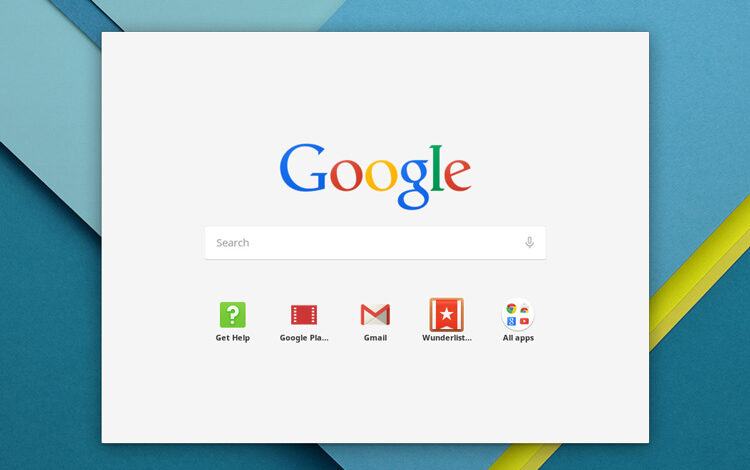
هل تستعمل كروم كثيرًا وتبحث عن طريقة لتحسين تجربة التصفح؟ أنت في المكان الصحيح حيث نشرح أفضل 5 ميزات في متصفح جوجل لتحسين تجربة التصفح والبحث
تعمل جوجل باستمرار على إضافة ميزات جديدة إلى كروم، وهو المتصفح الأكثر استخدامًا. سيساعدك فهم هذه الميزات وطريقة استخدامها على تحقيق أقصى استفادة من كروم وجعل تجربة تصفح الويب أسرع وأكثر متعة.
أفضل 5 ميزات في متصفح جوجل كروم لتحسين تجربة التصفح والبحث
فيما يلي خمس من ميزات كروم الأكثر تقدمًا للمساعدة في تحسين تجربة التصفح والبحث لديك:
1- ملخص المقالات حول الذكاء الاصطناعي التوليدي
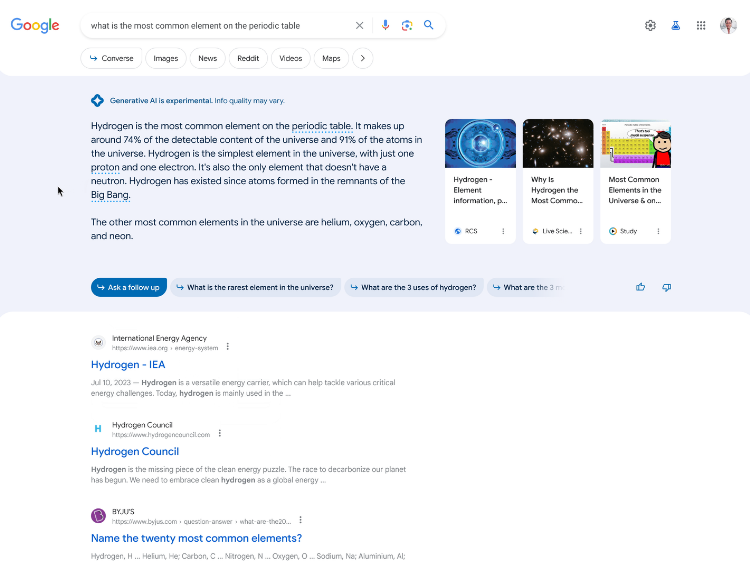
لأجل تحسين تجربة التصفح والبحث في كروم، أضافت جوجل ميزات جديدة مدعومة بالذكاء الاصطناعي إلى متصفح كروم الخاص بها لتحسين تجربة البحث لديك. صفحة.
على سبيل المثال: إذا كنت تقرأ مقالًا على موقع ويب معين، فسوف ترى زر إنشاء في الركن الأيمن السفلي من الصفحة. انقر عليها وسيقوم كروم بتلخيص المقالة وإنشاء قائمة بالنقاط الرئيسية لمساعدتك في الوصول إلى هناك. احصل على المعلومات التي تحتاجها بشكل أسرع. كما سيؤدي النقر فوق أي من النقاط المهمة إلى عرض المعلومات ذات الصلة ونقلك تلقائيًا إلى الجزء المميز.
كما أن الطريقة الوحيدة حاليًا للوصول إلى SGE هي التسجيل في Search Labs.
2- تنظيم علامات تبويب متعددة في مجموعات لتسريع تجربة التصفح في كروم
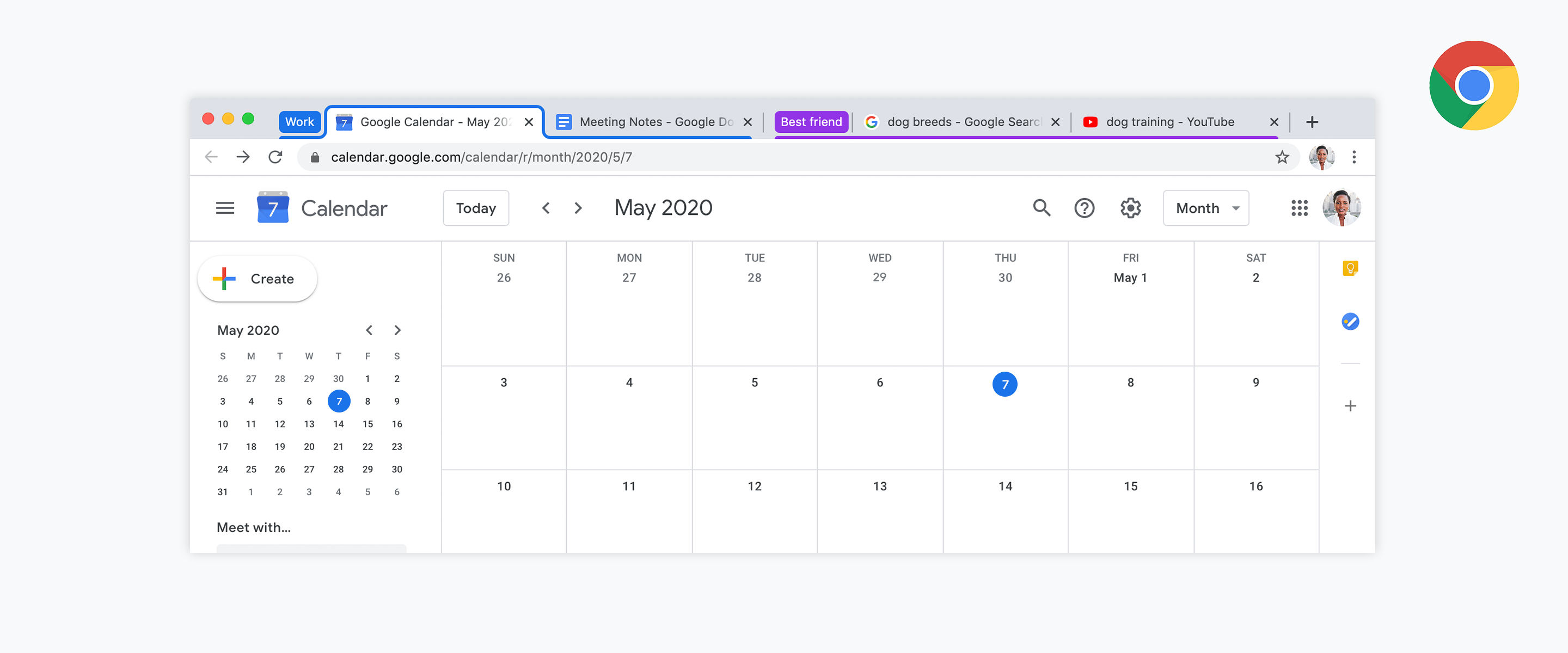
في عام 2021، أضافت جوجل وظائف مجموعات علامات التبويب إلى متصفح كروم. يتيح لك ذلك تنظيم علامات تبويب متعددة في مجموعات مختلفة ضمن نافذة تصفح واحدة، مما يسهل الوصول إلى أي علامة تبويب وتنظيم تجربة التصفح الخاصة بك على كروم.
مثال: لنفترض أنك تعمل على مشروع معين في كروم. يمكنك الاحتفاظ بعلامات تبويب جيميل وجوجل درايف في مجموعة واحدة، والاحتفاظ بالمستندات التي تحتاج إلى العمل عليها في مجموعة أخرى. كما يتيح لك ذلك التنقل بسهولة بين علامات التبويب التي تريد الوصول إليها.
3- البحث بسرعة في الإشارات المرجعية وعلامات التبويب الخاصة بك
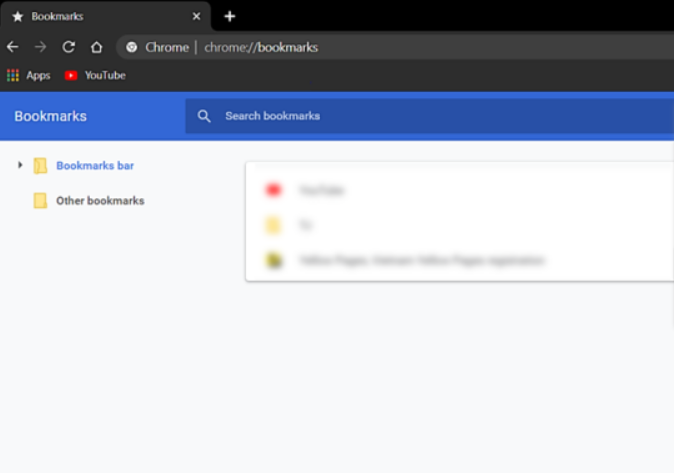
إذا كنت تستخدم جوجل كروم كل يوم للبحث أو العمل أو الدراسة، فمن المحتمل أن يكون لديك العديد من الإشارات المرجعية وعلامات التبويب، وقد تحتاج إلى الوصول إلى إحداها بسرعة.
أضافت جوجل القدرة على البحث بسرعة في الإشارات المرجعية وعلامات التبويب وسجل التصفح عن طريق كتابة أي من الكلمات التالية في شريط العناوين: ابحث عن الإشارات المرجعية باستخدام @bookmarks، ابحث عن علامات التبويب باستخدام @tabs. كما يمكنك البحث عن الإشارات المرجعية عبر history@.
ويمنحك هذا وصولاً سريعًا وسهلاً إلى المواقع الموجودة في الإشارات المرجعية أو علامات التبويب أو سجل التصفح.
4- منع المواقع من طلب إرسال الإشعارات لتحسين تجربة التصفح في كروم
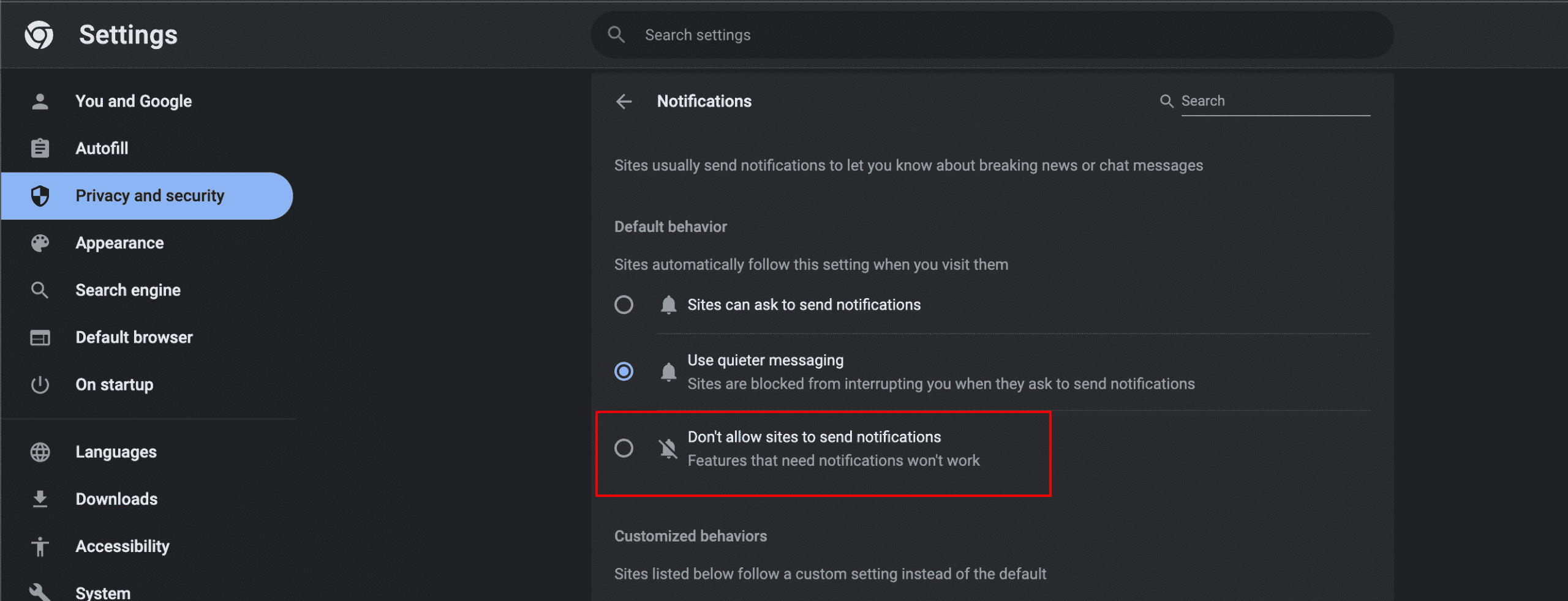
يسهل كروم على مواقع الويب عرض طلبات الإشعارات للمستخدمين، ويسهل على المستخدمين حظر الإشعارات من مواقع الويب. ومع ذلك، تسمح الإعدادات الافتراضية للمتصفح الخاص بك لمواقع الويب بتقديم الطلبات.
إذا كنت لا ترغب في تلقي طلبات الإشعارات من مواقع أخرى، فيمكنك تغيير إعدادات المتصفح الخاص بك كما يلي:
- انقر على أيقونة النقاط الثلاث الموجودة في الزاوية العلوية اليمنى من نافذة متصفح كروم، وحدد (الإعدادات)، ثم (الخصوصية والأمان).
- ثم انقر فوق إعدادات الموقع > الإشعارات.
- يوجد في الجزء العلوي من علامة التبويب “الإشعارات” قسم “السلوكيات الافتراضية” مع ثلاثة خيارات:
- يتم تحديد المواقع التي يمكنك طلب الإشعارات منها بشكل افتراضي.
- استخدم الرسائل الهادئة.
- منع المواقع من إرسال الإشعارات.
- ثم حدد الخيار الثالث، “عدم السماح للمواقع بإرسال إشعارات”. يؤدي هذا إلى منع مواقع الويب من إرسال طلبات الإعلام أثناء تصفح الويب.
5- ميزة إدارة كلمات المرور لتسريع تجربة التصفح في كروم
في عام 2023، أضافت جوجل اختصارًا جديدًا إلى إصدار سطح المكتب من متصفح كروم الخاص بها للوصول إلى مدير كلمات المرور الخاص بك. ويمكن الوصول إليه من خلال النقر على أيقونة النقاط الثلاث الموجودة في الزاوية اليمنى العليا من نافذة المتصفح واختيار (مدير كلمات المرور من جوجل). حدد مدير كلمات المرور في جوجل من قائمة الخيارات.
من هنا، يمكنك إدارة كلمات المرور الخاصة بالحسابات الموجودة على مواقع الويب التي تزورها بانتظام، حتى تتمكن من تسجيل الدخول بشكل أسرع. بالإضافة إلى إدارة كلمات مرور حساب موقع الويب الخاص بك، يمكنك أيضًا إضافة طرق التحقق وحفظ الملاحظات حول حسابك واستيراد البيانات من مديري كلمات المرور الآخرين.
يمكنك أيضًا إضافة اختصار مدير كلمات المرور إلى سطح المكتب للوصول إلى الأداة مباشرةً. للقيام بذلك، ما عليك سوى فتح مدير كلمات المرور في متصفح كروم لديك والنقر فوق “إضافة اختصار“. تحقق من أفضل 5 مزايا في متصفح كروم تساعد طلاب الجامعات على الدراسة بسهولة




